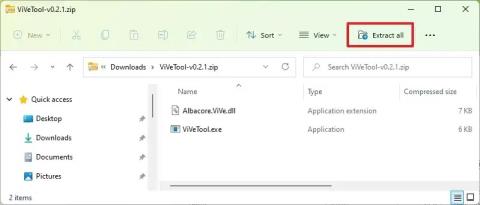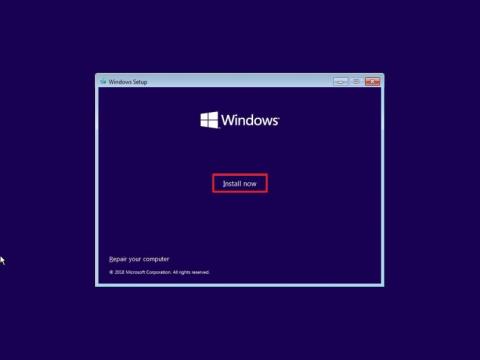Comment activer la nouvelle vue Galerie pour lExplorateur de fichiers sous Windows 11
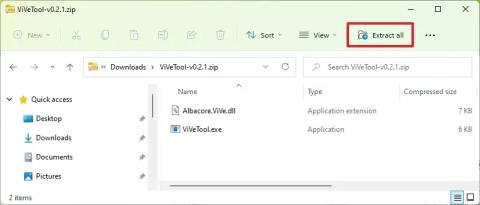
Pour activer l'entrée Galerie pour l'Explorateur de fichiers sur Windows 11, vous devez utiliser ViveTool et exécuter la commande vivetool /enable /id:41040327.